屏幕录制软件哪个好
2017-09-15 SALLY 快速找教程方案 反馈需求 狸窝宝典
『狸窝是帮助用户解决问题 提供教程解决方案 在这个过程中有使用我们自己开发的软件 也有网上找的工具 只要帮助用户解决问题就好!』
| 今天是周一,新一周的开始,那当然是要带来新的干货上架。直接进入正题,今天给大家讲一个电脑录屏工具的安装方法。虽说之前也讲过一些还不错的录屏软件,但小编感觉都没今天的这个厉害。可以说是全球最厉害的屏幕录制软件了,不仅是一款简单的屏幕录制软件,还可以对视频进行编辑,分分钟打造出专业级别的的视频。一般像这种看上去比较厉害的软件,都是英文界面的,所以我们需要对其进行汉化。今天就来说一说该工具的安装、注册、以及汉化操作。这些问题都解决后,我们再一起探索这款神器的软件。 此教程方案所用到的工具下载:http://www.leawo.cn/ND_upload.php?do=info&id=5367 狸窝是帮助用户解决问题 提供教程解决方案 在这个过程中有使用我们自己开发的软件 也有网上找的工具 只要帮助用户解决问题就好!继续往下阅读视为同意接受狸窝的解决方案! 所用工具已经打包上传了,大家可以根据上面的地址进行下载。下载后会是一个TXT记事本文件,大家再根据里面的地址来下载软件压缩包。下载后先进行解压,双击下载的压缩包文件,直接点击解压界面上的“解压到”,然后自己设置解压的目标路径,最后点击“立即解压”。 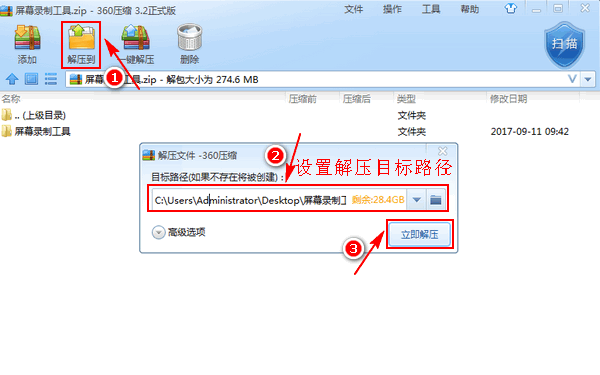 解压完成后会自动弹出解压文件夹,如果没有自动弹出,大家自己找到解压文件夹,然后打开就行了。我们先来进行软件的安装,在文件夹下面可以看到有三个文件,双击运行“Camtasia v9.0.3 Build 1627 英文原版”,也就是下图所示的应用程序。 小编温馨奉上 如有需要请看下:win8/win10系统安装后请把启图图标设置兼容: http://www.leawo.cn/space-2547772-do-thread-id-70097.html 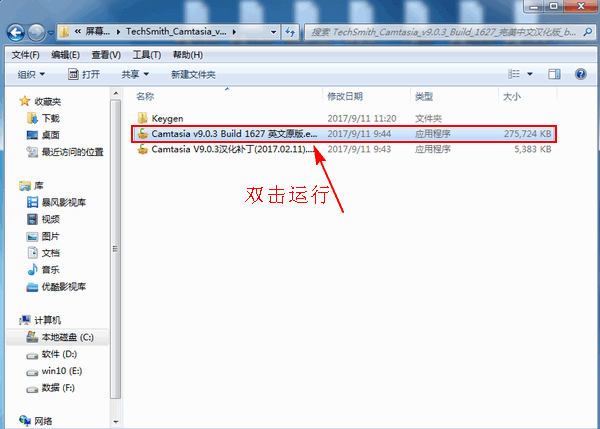 弹出安装界面,先勾选用户协议,然后直接点击“Install”按钮进行安装。如果想更改软件的安装目录,则在勾选用户协议后点击“Options”按钮,弹出新的界面。在新界面中设置软件的安装目录,然后点击“Continue”返回主界面,再点击“Install”按钮进行安装。如果自己不想更改软的安装目录,则后面的操作可以省掉,直接勾选用户协议,然后安装就行了。我一般的默认安装的,软件也不算大,省得麻烦。 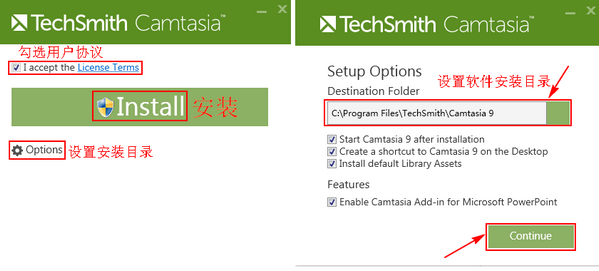 点击“Install”安装按钮后显示一个安装进度界面,大概等个一分钟左右的时间就能安装完成了。等安装完成后,直接点击界面上的“Finish”按钮,或界面右上角的关闭按钮,关闭当前界面。现在已经成功安装软件了,接下来就进行注册和汉化。 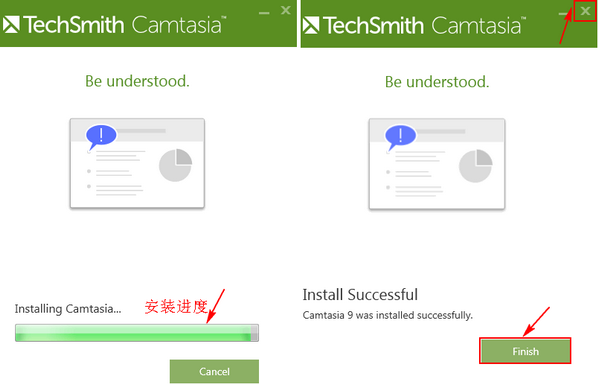 先进行软件的注册操作。找到解压文件夹下的“Keygen”文件夹,然后双击该文件夹,进入下一级子文件夹。然后找到“Keygen.exe”应用程序,双击运行。 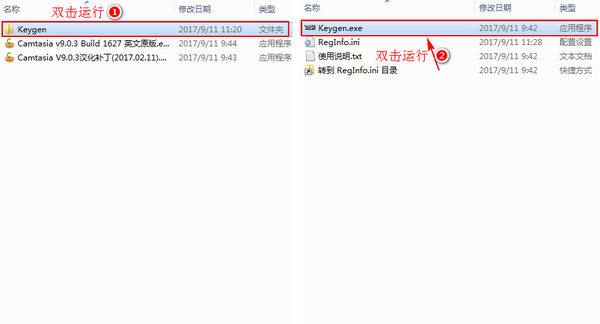 打开Keygen.exe程序后,直接点击程序界面上的“Generate”按钮,生产“RegInfo.ini”文件。在狸窝家园下载的软件,要么是绿化版的;要么就有详细的安装或破解方法。着实要比其它网站好很多。  双击打开文件夹中的“RegInfo.ini”文件。如果双击不能打开该文件,则右键点击“RegInfo.ini”文件,选择以记事本方式打开。打开后修改记事本中的第五行内容,在第五行的末尾添加一个字符,比如说:ValidationData1=3。只需要在第五行的最后部分,也就是=的后面输入一个字符就行了。然后选择“文件”下的“保存”选项,或者用快捷键:Ctrl+S进行保存。 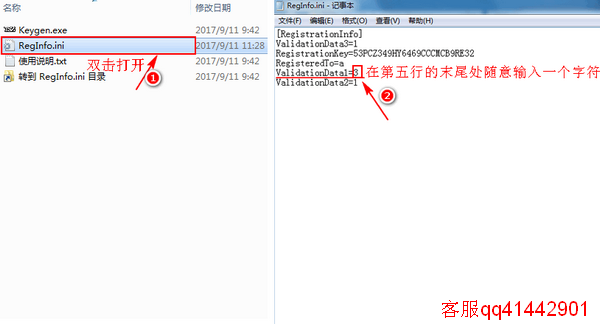 找到“RegInfo.ini”文件,右击该文件,在弹出的菜单中选择“复制”。或者是先选择该文件,然后直接用快捷键:Ctrl+C进行复制。  双击“转到 RegInfo.ini 目录”,进入子文件夹,在子文件夹的空白处右击,然后选择菜单中的“粘贴”。或者是直接在子文件夹中用快捷键:Ctrl+V进行粘贴。 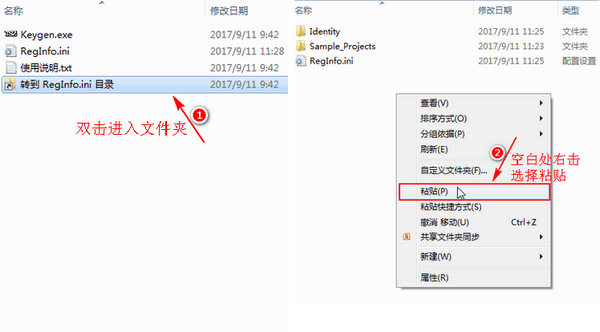 粘贴后会弹出提示框,提示当前文件夹下已经包含同名文件,我们直接点击“复制和替换”就行了。这样做的目的就是为了替换当前文件夹中的“RegInfo.ini”文件。 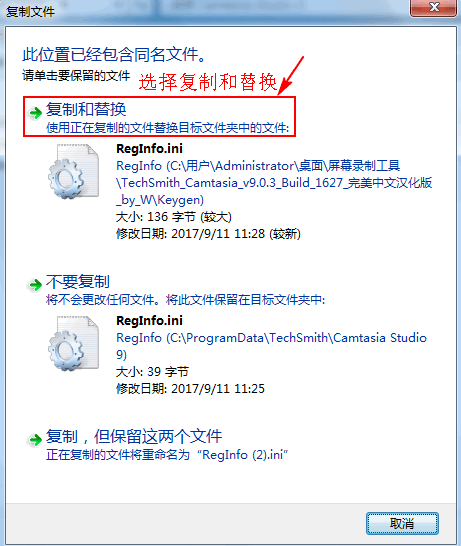 替换后会在当前文件夹中看到“RegInfo.ini”文件,现在来更改该文件的属性。先点击选择“RegInfo.ini”文件,然后右击,在弹出的菜单中选择“属性”。进入属性界面,在界面的低端选择该文件的属性为“只读”,然后点击“确定”。(注意:卸载软件时要把“只读”属性去掉才能卸载) 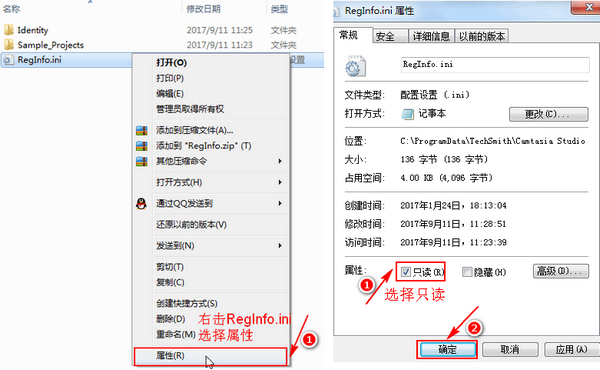 软件注册完成后,现在就只剩下软件的汉化了。在进行汉化操作之前先把电脑上所有正在运行的杀毒软件关闭,以免在安装过程中出现报错。找到解压文件夹中的“Camtasia V9.0.3汉化补丁(2017.02.11).exe”应用程序,然后双击运行。弹出安装向导,直接点击“下一步”。 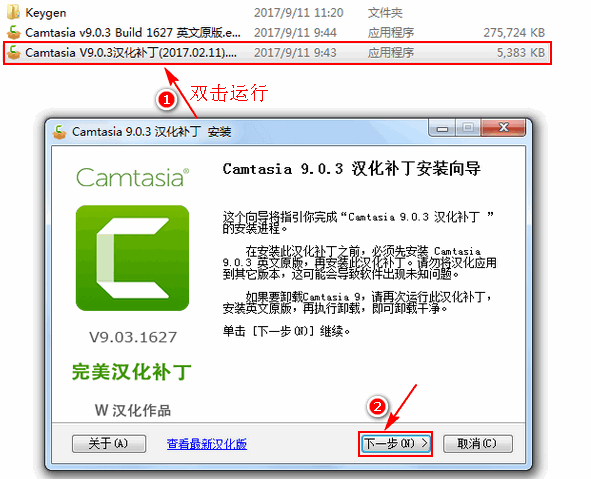 弹出许可协议界面,直接选择“我接受”,然后进入下一步。选择需要安装的语言,这里语言选择为“简体中文”,然后点击“下一步”。不知道怎样操作的看清楚我下面所展示的截图,重要位置都有标注,跟着操作就行了。  在新界面选择安装位置,其实这里不需要自己选择安装位置,因为只要你安装了软件,该安装向导就会自动检测到相关位置,只需要直接点击“安装”就行了。然后弹出安装进度条界面,等到安装完成就行了。整个安装过程不会超过一分钟。 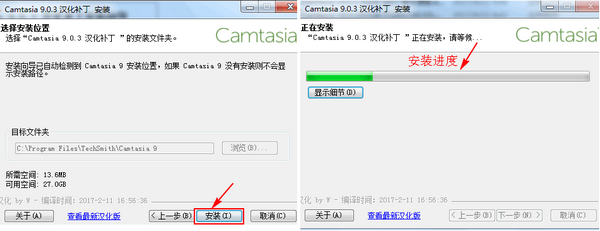 安装完成后会弹出相应的提示,如果想现在运行软件,那就勾选“运行Camtasia 9”,然后直接点击“完成”即可。如果不想现在运行,那就不勾选,直接点击“完成”。反正 随你,随你,都随你。 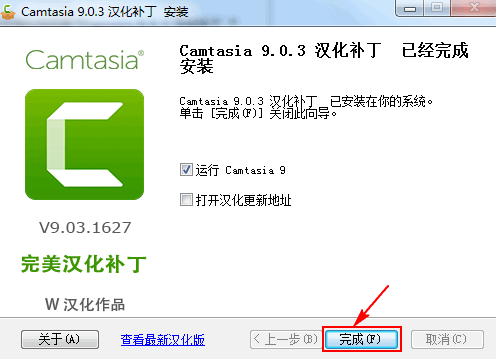 在电脑桌面一般都会有相应的软件快捷方式,双击运行“  ”。下图所示的就是软件的一个主界面。 ”。下图所示的就是软件的一个主界面。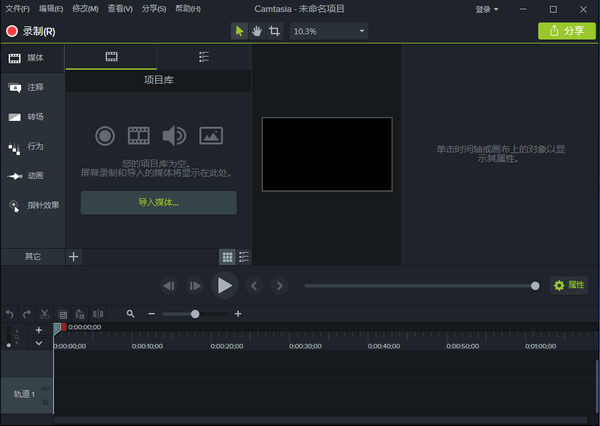 这么厉害的工具当然也是有系统运行要求的,最后注明一点:该工具只适用于64位系统。如果是32位系统的小伙伴,可不要乱入哦。那怎样知道自己电脑是多少位的系统呢?一般在控制面板中的系统下会有相应的显示。当然,根据电脑系统的不同,查看方式也不完全相同。查看电脑系统位数的方法,大家可自行百度。 以上,就是今天这款屏幕录制软件的整个安装操作了。分三步,第一:安装软件;第二:注册软件;第三:汉化软件。整个过程其实也还是很清晰的,没有什么说很难懂的地方。估计多看两遍教程方案也就都会了,要实在不会,不还有客服呢。所以大家放心大胆的下载使用吧。 (领导说了,分享本文一次小编工资涨0.5元) 为了感谢你帮小编分享,推荐你一个学习小视频制作的方法 >> 录好的视频怎样加字幕 优质教程方案 |